windows7 64位安装详细教程
来源:Win7之家
时间:2023-08-01 12:13:53 501浏览 收藏
本篇文章主要是结合我之前面试的各种经历和实战开发中遇到的问题解决经验整理的,希望这篇《windows7 64位安装详细教程》对你有很大帮助!欢迎收藏,分享给更多的需要的朋友学习~
由于系统重装变得相对容易,所以大多数用户都愿意亲自动手来进行重装操作。但由于又没有重装系统经验的小伙伴来说,肯定是不知道win764位安装教程,win7旗舰版64位下载安装如何操作,那么今天就由小编来跟大家分享一个简单的一键重装win7系统方法,让没有经验的小伙伴也能轻松装系统!
win7旗舰版64位下载安装详细教程:
1.搜索小白一键重装系统,在官网下载小白一键重装系统软件,打开软件,选择在线重装,选择win764位旗舰版,点击下一步。
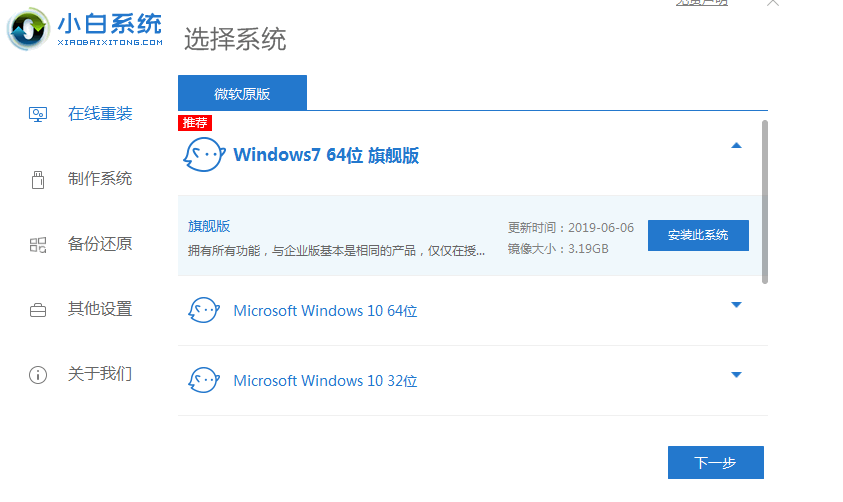
2.开始下载,请耐心等待。
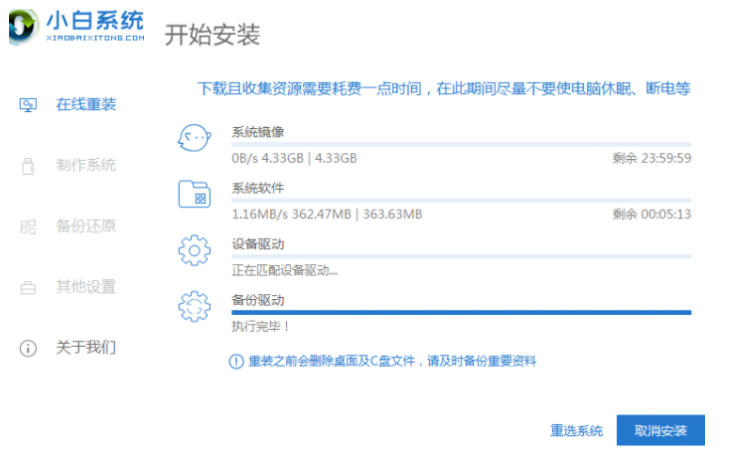
3.下载完成,自动部署环境完成后,点击立即重启。
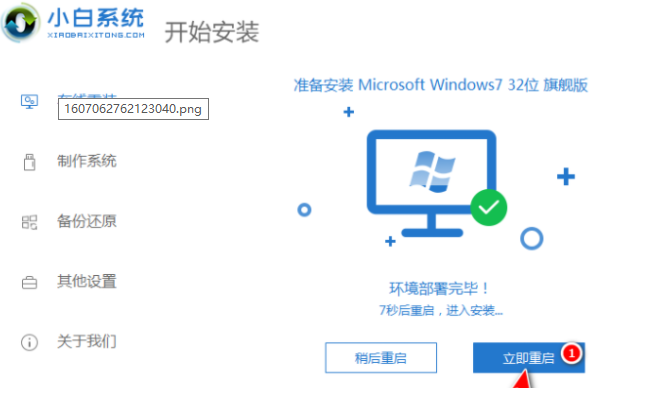
4.电脑重启后自动选择XiaoBai PE-MSDN Online Install Mode进入PE安装界面。
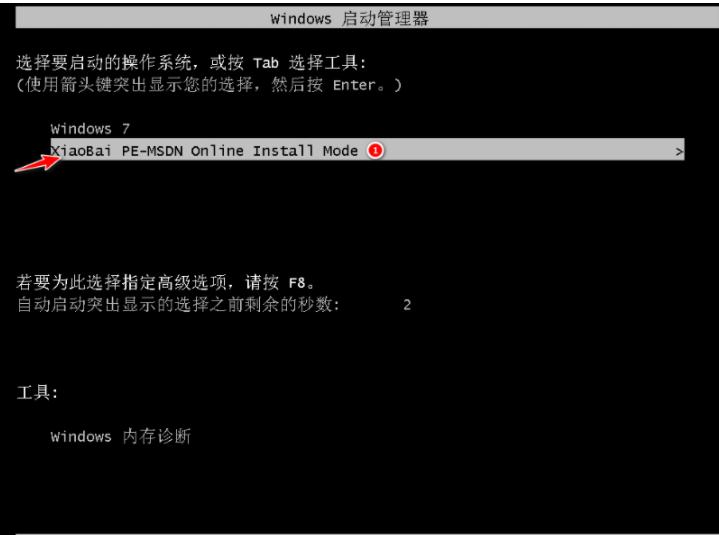
5.进入PE系统后,等待小白装机工具自动安装win7系统。
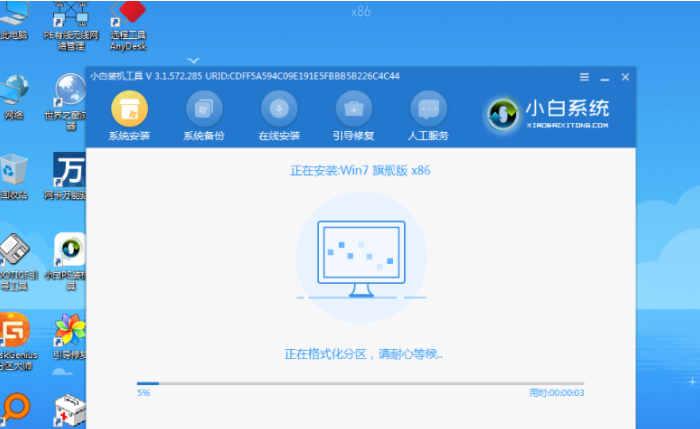
6.期间会出现一下弹窗,点击确定就好啦。
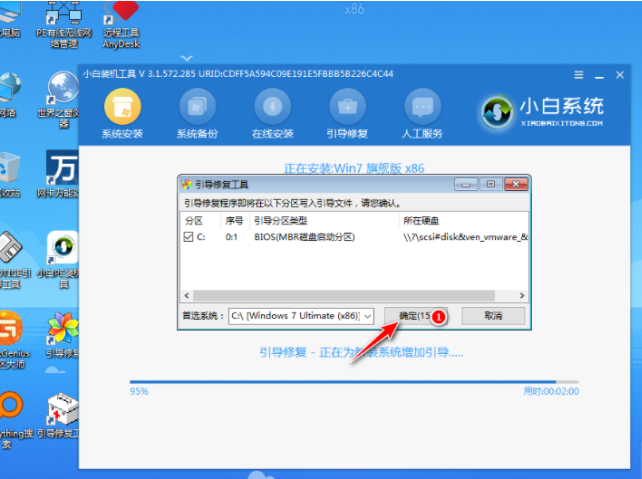
7.安装完成后,会提示我们重启,点击立即重启。
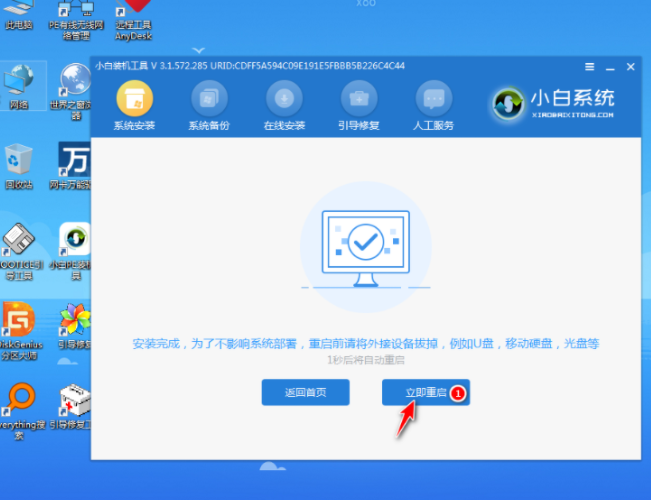
8.重新启动计算机后,在启动菜单中选择Win7进入,等待系统启动,这样子就好啦!
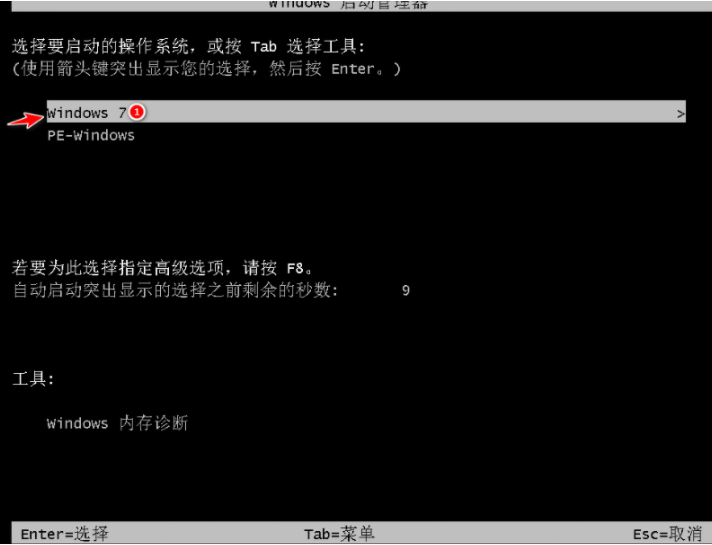
以上操作就是win7旗舰版64位下载安装具体怎么操作的详细教程!希望可以帮助到大家。
本篇关于《windows7 64位安装详细教程》的介绍就到此结束啦,但是学无止境,想要了解学习更多关于文章的相关知识,请关注golang学习网公众号!
声明:本文转载于:Win7之家 如有侵犯,请联系study_golang@163.com删除
相关阅读
更多>
-
501 收藏
-
501 收藏
-
501 收藏
-
501 收藏
-
501 收藏
最新阅读
更多>
-
100 收藏
-
468 收藏
-
212 收藏
-
144 收藏
-
176 收藏
-
165 收藏
-
449 收藏
-
239 收藏
-
170 收藏
-
260 收藏
-
440 收藏
-
188 收藏
课程推荐
更多>
-

- 前端进阶之JavaScript设计模式
- 设计模式是开发人员在软件开发过程中面临一般问题时的解决方案,代表了最佳的实践。本课程的主打内容包括JS常见设计模式以及具体应用场景,打造一站式知识长龙服务,适合有JS基础的同学学习。
- 立即学习 543次学习
-

- GO语言核心编程课程
- 本课程采用真实案例,全面具体可落地,从理论到实践,一步一步将GO核心编程技术、编程思想、底层实现融会贯通,使学习者贴近时代脉搏,做IT互联网时代的弄潮儿。
- 立即学习 516次学习
-

- 简单聊聊mysql8与网络通信
- 如有问题加微信:Le-studyg;在课程中,我们将首先介绍MySQL8的新特性,包括性能优化、安全增强、新数据类型等,帮助学生快速熟悉MySQL8的最新功能。接着,我们将深入解析MySQL的网络通信机制,包括协议、连接管理、数据传输等,让
- 立即学习 500次学习
-

- JavaScript正则表达式基础与实战
- 在任何一门编程语言中,正则表达式,都是一项重要的知识,它提供了高效的字符串匹配与捕获机制,可以极大的简化程序设计。
- 立即学习 487次学习
-

- 从零制作响应式网站—Grid布局
- 本系列教程将展示从零制作一个假想的网络科技公司官网,分为导航,轮播,关于我们,成功案例,服务流程,团队介绍,数据部分,公司动态,底部信息等内容区块。网站整体采用CSSGrid布局,支持响应式,有流畅过渡和展现动画。
- 立即学习 485次学习
